Sveiki atvykę į šią išsamią pamoką, kurioje sužinosite, kaip geriausiai naudoti kolekcijas programoje "Lightroom Classic CC". Kolekcijos yra puikus įrankis vaizdams tvarkyti ne tik pagal aplankus, bet ir pagal tam tikrus kriterijus. Galite naudoti automatines kolekcijų parinktis, kad galėtumėte sekti savo nuotraukas ir efektyviai dirbti. Pereikime iš karto prie šios funkcijos ir sužinokime, kaip galite kuo geriau ją išnaudoti.
Pagrindinės įžvalgos
- Kolekcijos padeda efektyviai tvarkyti vaizdus ir greitai juos rasti.
- Galite kurti įprastas ir išmaniąsias kolekcijas, kad atrinktumėte konkrečius vaizdus.
- Naudojant metaduomenis ir raktinius žodžius galima lanksčiai ir išsamiai rūšiuoti.
Žingsnis po žingsnio vadovas
Atidarykite ir kurkite kolekcijas
Apskaičiavę peržiūras "Lightroom", galite peržiūrėti kolekcijas. Kairėje ekrano pusėje yra skirtukas "Collections" (kolekcijos). Jei jis nematomas, spustelėkite šalia jo esančią mažą rodyklę, kad atidarytumėte šoninę juostą. Tada čia galite spustelėti pliuso ženklą (+), kad sukurtumėte naują kolekciją.

Pasirinkite įprastos kolekcijos parinktį. Kitame žingsnyje būsite paklausti, kaip turėtų vadintis kolekcija. Pavyzdžiui, pavadinkite ją "Drone" (liet. "Dronas"), jei norite ten rinkti dronų nuotraukas iš Škotijos. Taip pat galite pasirinkti, ar į kolekciją automatiškai įtraukti visus šiuo metu pasirinktus vaizdus. Jei jau pažymėjote dronų vaizdus, būtų tikslinga tai aktyvuoti.
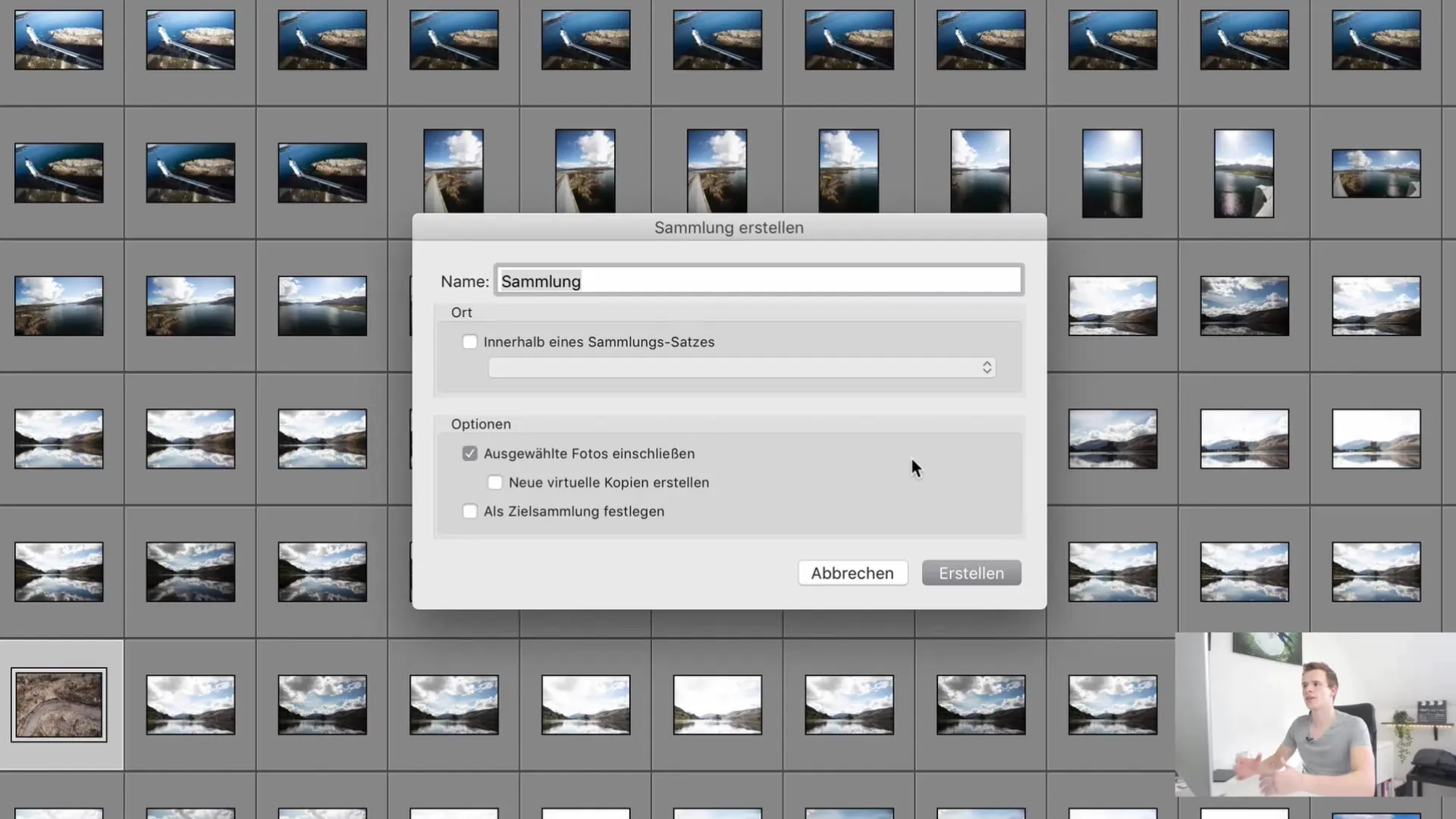
Dabar spustelėkite "Create" (kurti). Pamatysite, kad kolekcija atsiranda kaip katalogo aplankas su jūsų suteiktu pavadinimu. Dabar į šią kolekciją galite perkelti įvairius vaizdus, nepriklausomai nuo to, kuriame pakatalogyje jie yra.
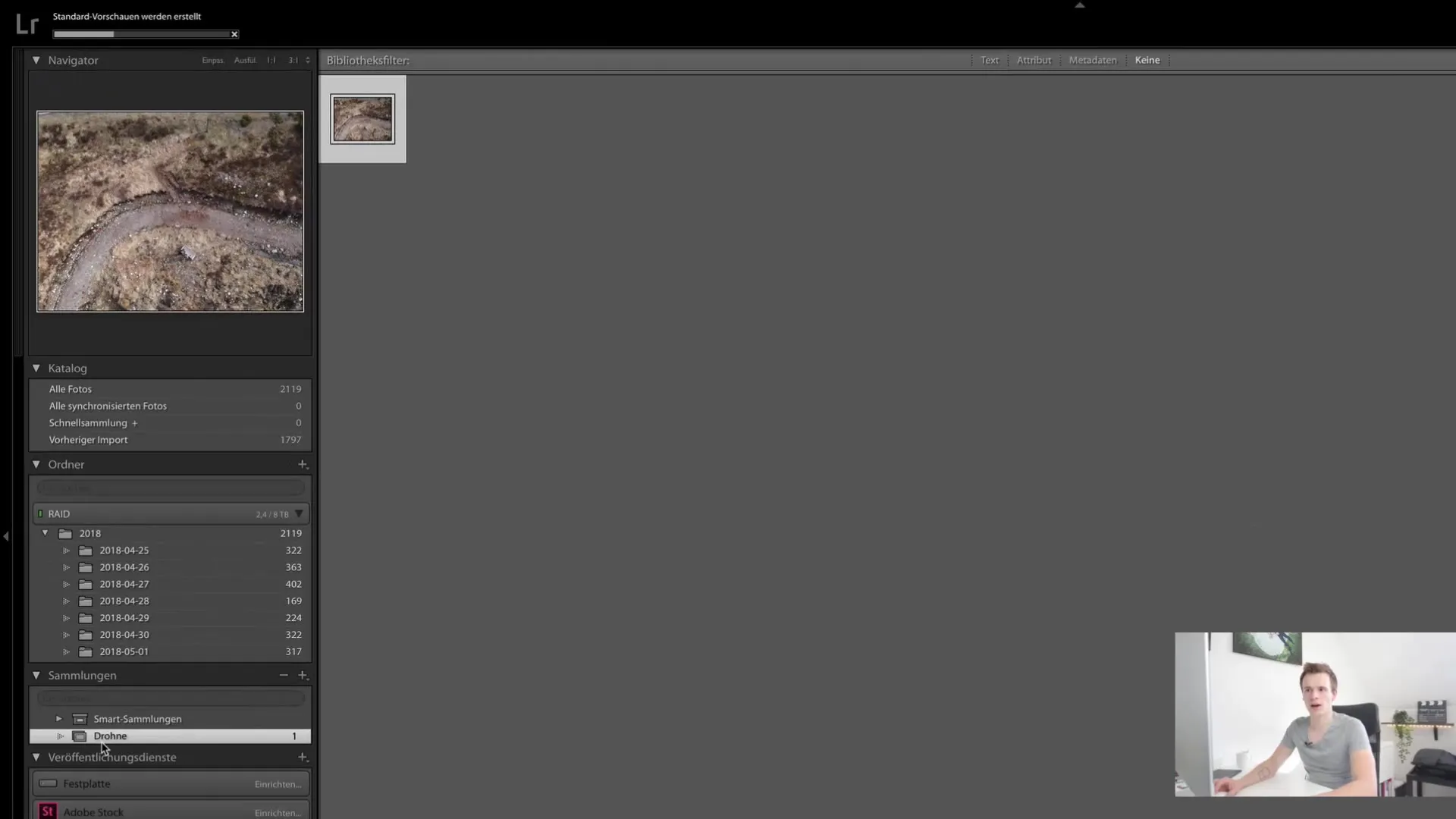
Vaizdų įtraukimas į kolekcijas
Norėdami įtraukti vaizdus į naujai sukurtą kolekciją, galite tiesiog naršyti po katalogą ir pasirinkti norimus vaizdus. Taip pat galite pridėti ištisas nuotraukų grupes, jei norite. Procesas paprastas: vilkite vaizdus, kuriuos norite įtraukti į kolekciją, į kolekcijos aplanką.
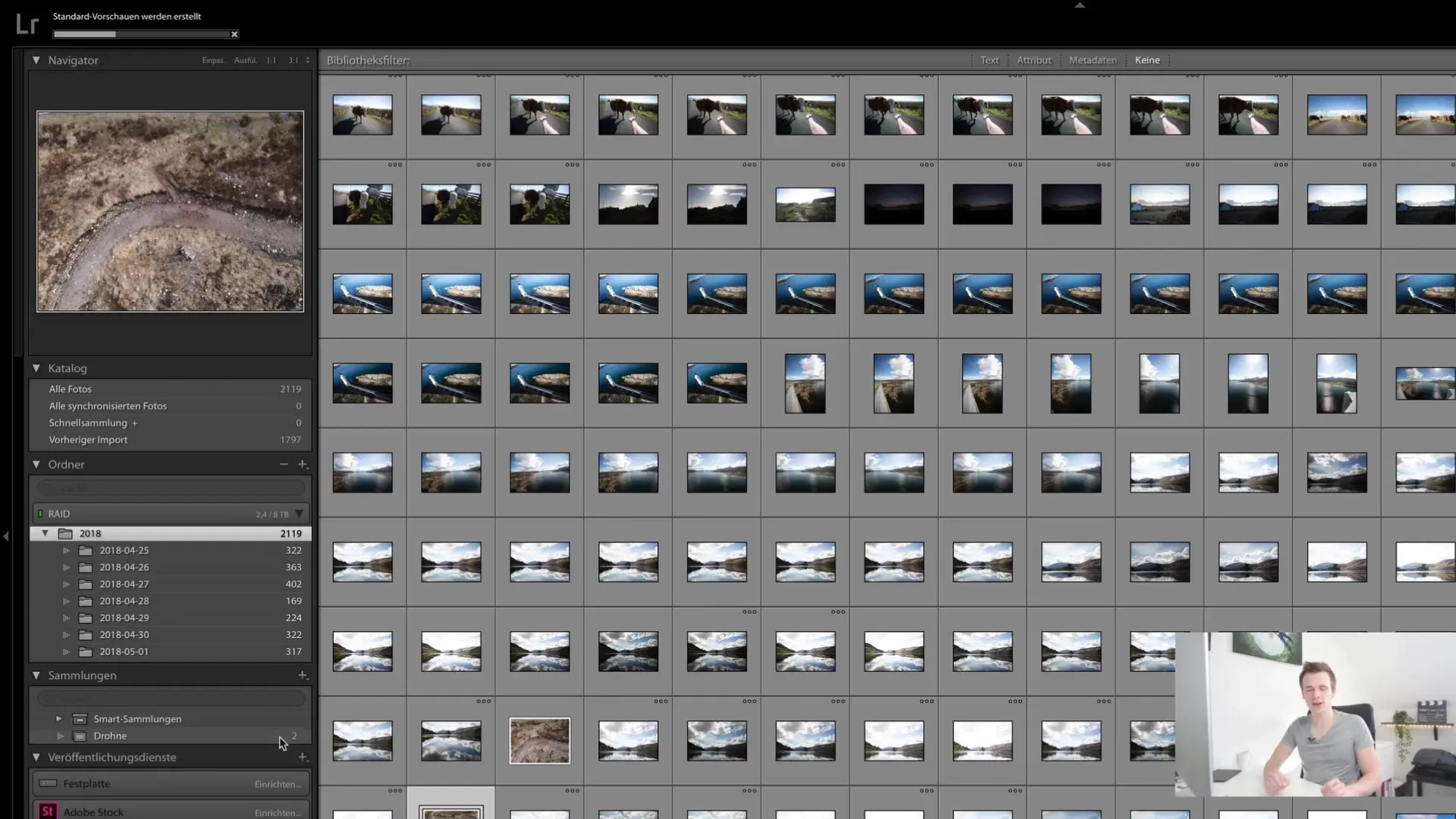
Sukurti išmaniąsias kolekcijas
Dabar apžvelkime "išmaniąsias kolekcijas", kurios yra tiesiai po įprastine kolekcija. Išmaniosios kolekcijos leidžia automatiškai filtruoti vaizdus pagal tam tikrus kriterijus, pavyzdžiui, raktinius žodžius, reitingus ar metaduomenis.
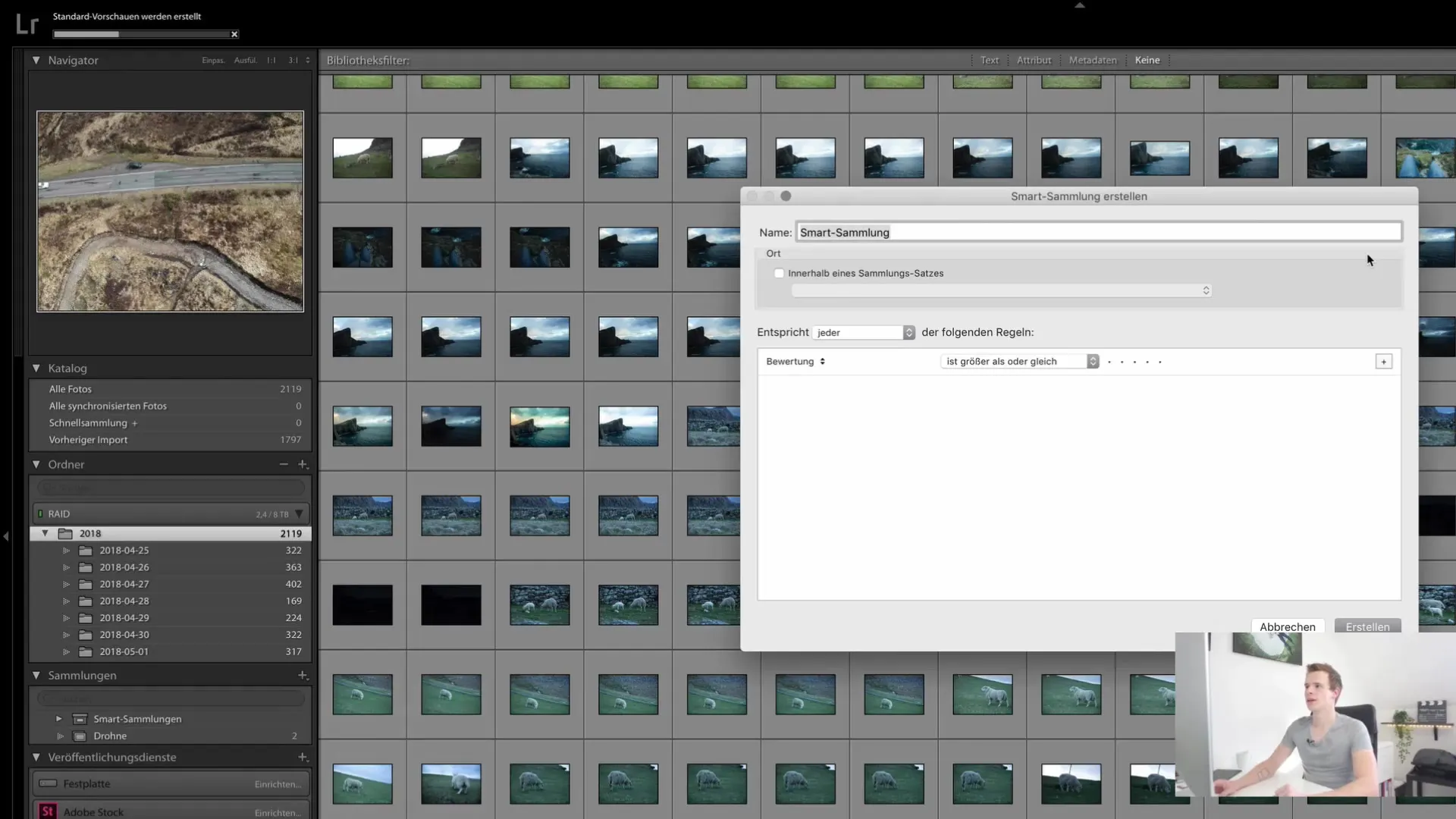
Norėdami sukurti išmaniąją kolekciją, dar kartą spustelėkite pliuso ženklą, pasirinkite parinktį "Smart collection" (išmanioji kolekcija) ir nustatykite filtravimo kriterijus, kuriuos norite naudoti, pavyzdžiui, pagal nuotraukų padarymo datą arba naudojamą fotoaparatą. Importuojant vaizdus, jie iš karto įtraukiami į šią išmaniąją kolekciją pagal nustatytus kriterijus.
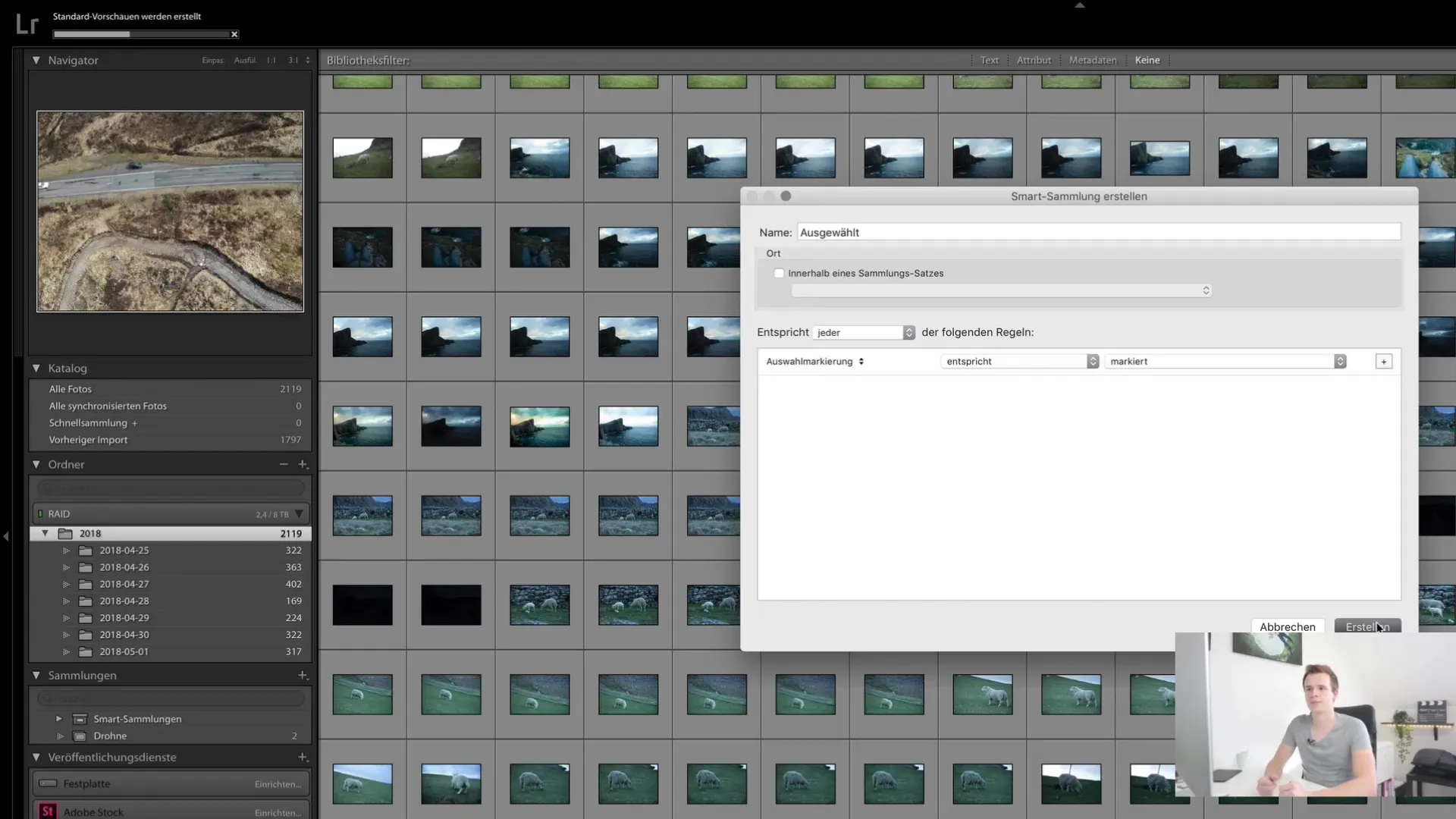
Pasirinkite ir pažymėkite vaizdus
Norėdami įtraukti vaizdus į išmaniąją kolekciją, pirmiausia turite pasirinkti norimus vaizdus. Vaizdus galite lengvai pasirinkti naudodami mygtuką "P" (žymėti "Pick"). Kiekvieną kartą pasirinkus vaizdą, bus rodomas pasirinktų nuotraukų skaičius. Šis būdas ypač naudingas, jei norite atlikti atranką portfeliui arba jei norite filtruoti vaizdus pagal tam tikrus kokybės kriterijus.
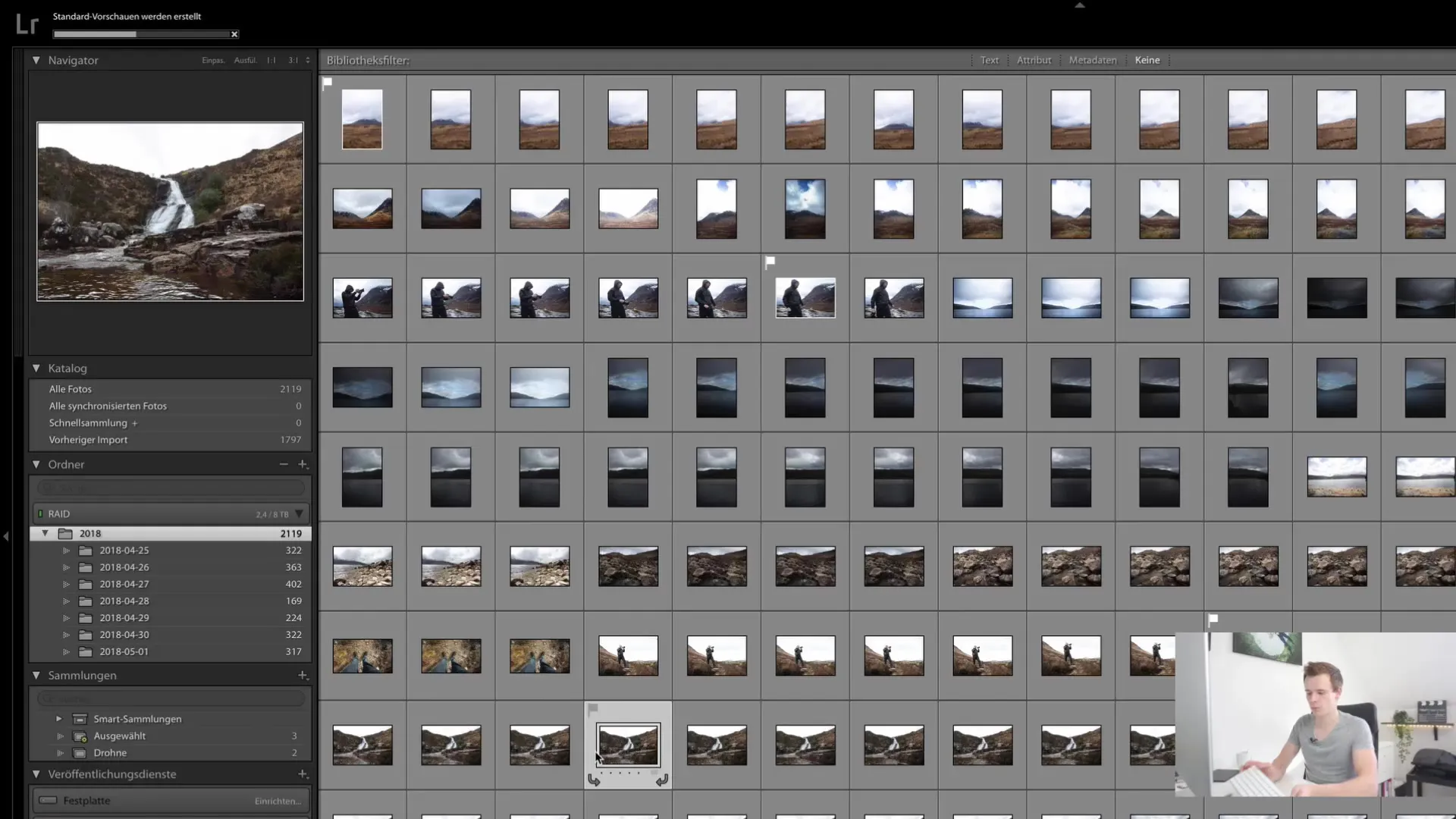
Naudojimasis metaduomenimis
Labai svarbi darbo su kolekcijomis dalis yra vaizdų metaduomenys. Juos galite naudoti norėdami sukurti tikslesnius išmaniųjų kolekcijų filtrus. Taigi, jei norite matyti visus konkretaus drono vaizdus, galite redaguoti fotoaparato informacijos lauką išmaniosiose kolekcijose. Pavyzdžiui, pasirinkite drono prekės ženklą ir išsaugokite pasirinkimą.
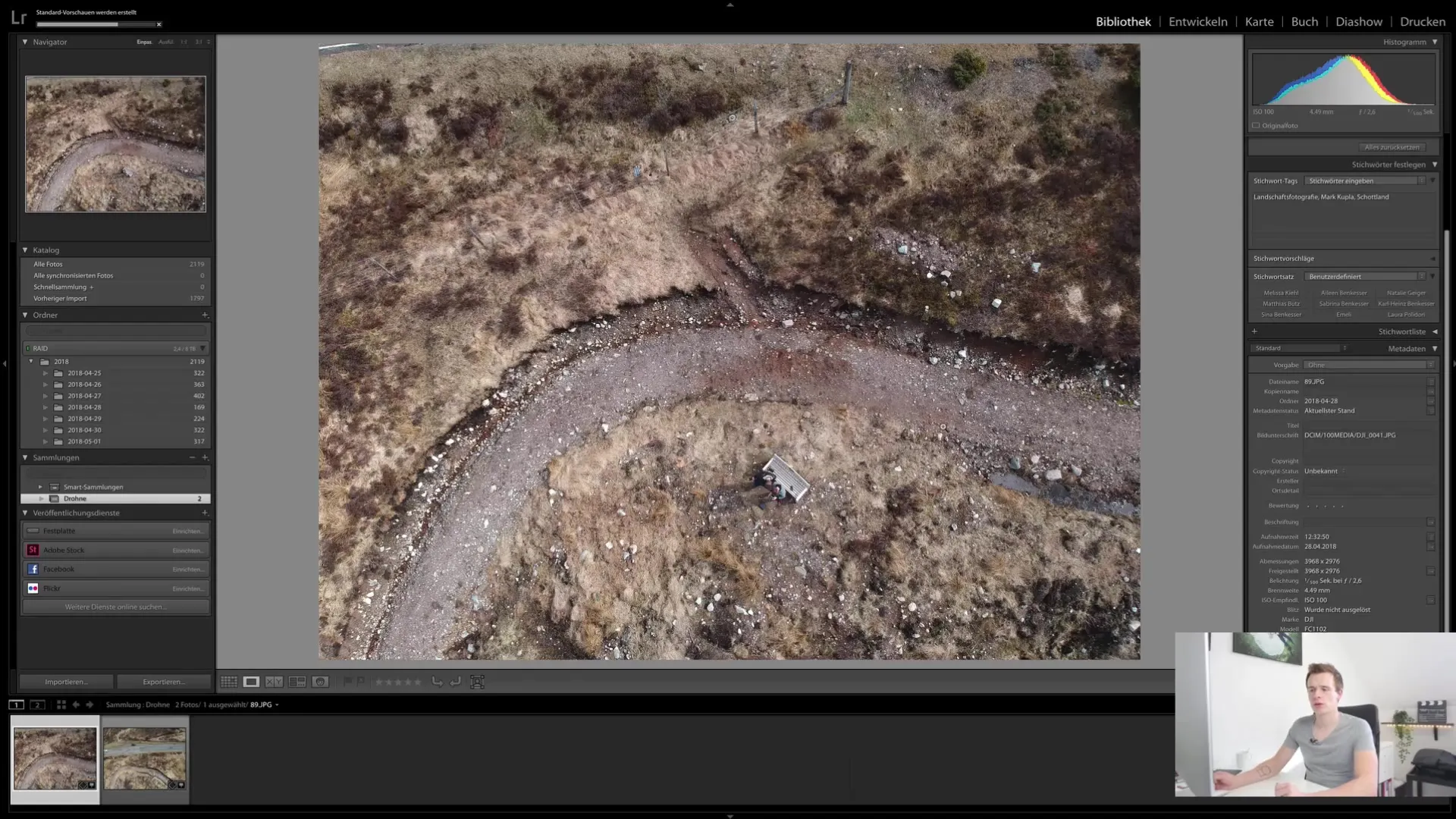
Jei norite matyti visas dronų su konkrečiu objektyvu nuotraukas, tai taip pat galite padaryti per objektyvų židinio nuotolį. Nustatykite atitinkamus filtrus ir patikrinkite, ar nuotraukos teisingai įtrauktos į išmaniąją kolekciją.
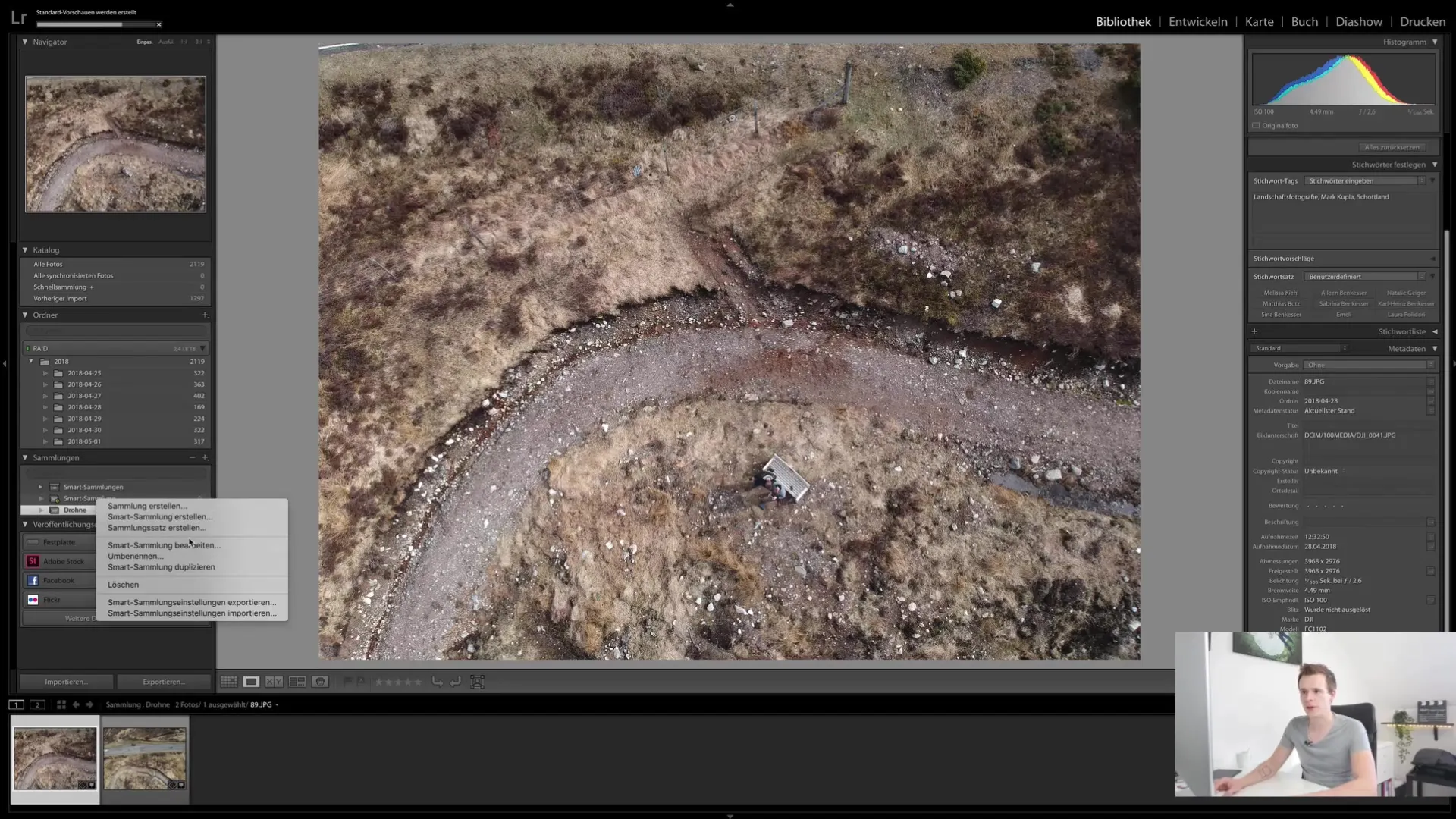
Sudėtinga struktūra su kolekcijomis
Jei norite dar labiau sutvarkyti kolekcijas, taip pat galite kurti kolekcijų rinkinius, kurie veikia kaip aplankai. Sukurkite naują kolekcijų rinkinį, suteikite jam pavadinimą ir perkelkite į jį įvairias kolekcijas, kad dar geriau suskirstytumėte vaizdus į kategorijas. Taip galite kurti sudėtingesnes struktūras, kurios ypač naudingos, jei turite daug vaizdų.
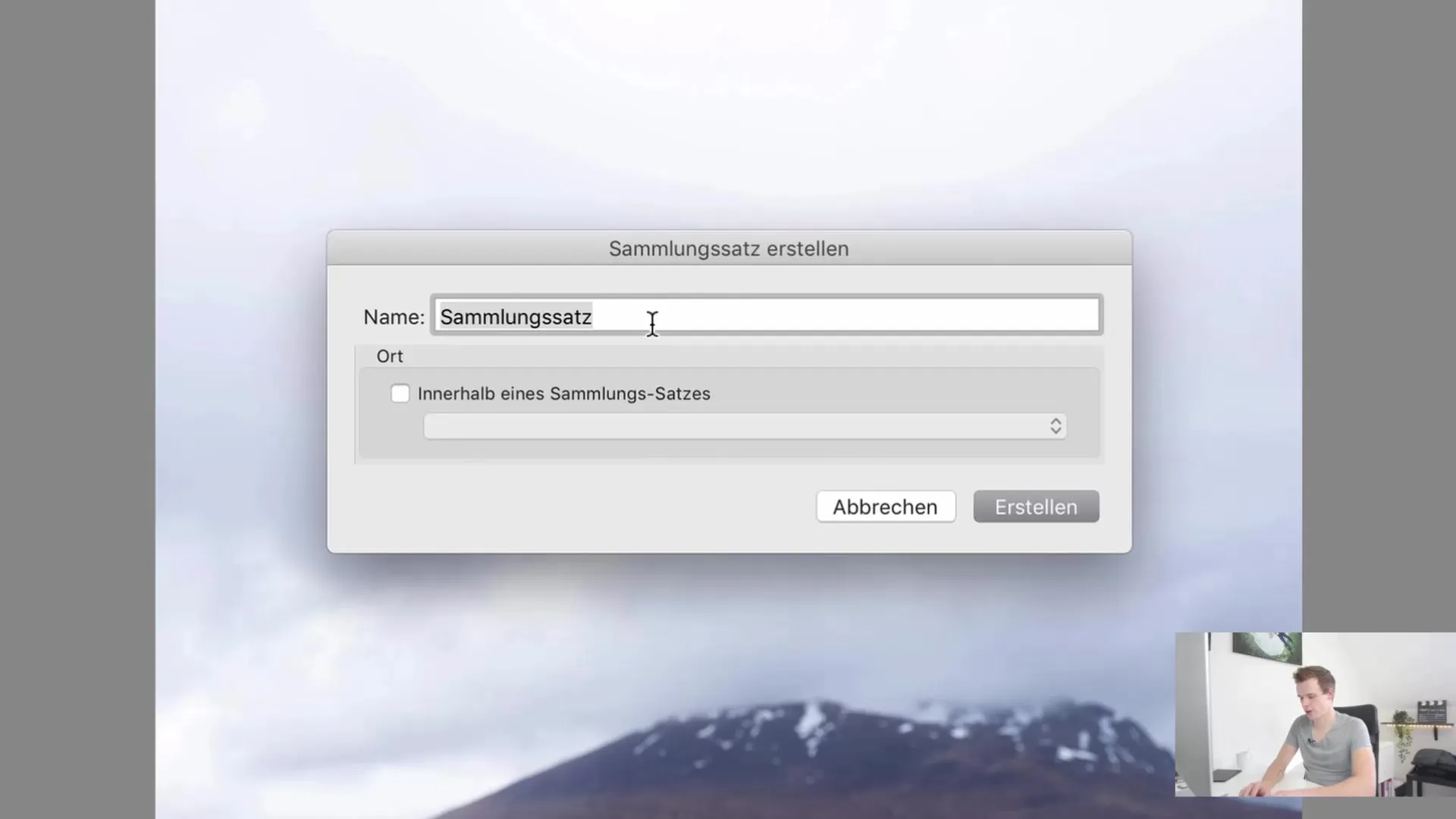
Naudinga turėti aiškią aplankų struktūrą, kurioje galite kurti ne tik kolekcijas, bet ir kolekcijų rinkinius. Tai gali padėti greitai rasti tai, ko ieškote, ir efektyviai apžvelgti visą vaizdų biblioteką.
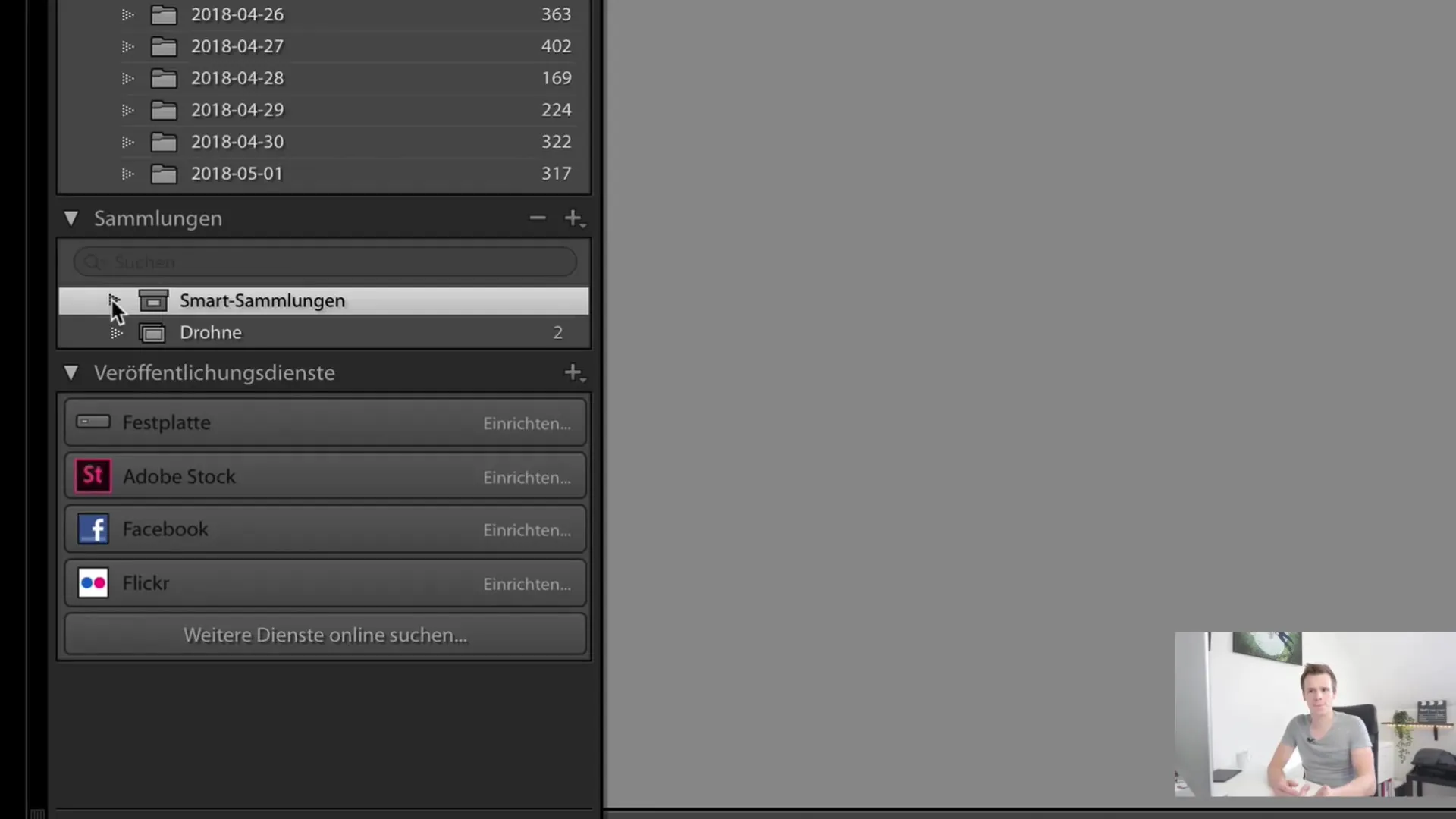
Apibendrinimas
Šioje pamokoje sužinojote, kaip kurti ir tvarkyti kolekcijas ir išmaniuosius rinkinius programoje "Lightroom Classic CC". Pamatėte, kaip svarbu sistemingai tvarkyti vaizdus, kad galėtumėte juos greitai pasiekti. Pasinaudokite metaduomenų ir raktažodžių teikiamomis galimybėmis, kad dar labiau patobulintumėte kolekcijas ir dirbtumėte efektyviau.
Dažniausiai užduodami klausimai
Kaip sukurti įprastą kolekciją?Spustelėkite pliuso ženklą skirtuke "Collections" (Kolekcijos), pasirinkite "Create collection" (Sukurti kolekciją) ir pavadinkite kolekciją.
Kas yra išmaniosios kolekcijos?Išmaniosios kolekcijos - tai kolekcijos, kurios automatiškai filtruoja vaizdus pagal tam tikrus kriterijus, pavyzdžiui, raktažodžius ar įvertinimus.
Kaip įtraukti vaizdus į kolekciją?Galite pasirinkti vaizdus ir tiesiog vilkti juos į kolekciją arba naudoti "Pick" (pasirinkti).
Kaip veikia išmaniųjų kolekcijų metaduomenys?galite kurti išmaniąsias kolekcijas pagal metaduomenis, pavyzdžiui, fotoaparatą, datą ar židinio nuotolį, kad galėtumėte filtruoti konkrečius vaizdus.
Ar galiu kolekcijas organizuoti į rinkinius?Taip, galite kurti kolekcijų rinkinius, kad sutvarkytumėte kelias kolekcijas ir sukurtumėte aiškią struktūrą.


